Bạn có biết rằng chỉ cần vài bước đơn giản, bạn có thể hạn chế được việc trộm cắp iPhone?
Không ai muốn rơi vào cảnh mất điện thoại, nhưng điều đó hoàn toàn có thể xảy ra. Để hạn chế việc bị kẻ xấu trộm cắp iPhone, bạn hãy bắt đầu bằng việc thay đổi những cài đặt quan trọng sau đây.
1. Vô hiệu hóa quyền truy cập Control Center (trung tâm điều khiển) và thông báo từ màn hình khóa
Mặc định, Control Center (trung tâm điều khiển) và thông báo có thể được truy cập ngay từ màn hình khóa, điều này tạo điều kiện cho kẻ trộm có thể nhanh chóng kích hoạt chế độ máy bay để cắt đứt kết nối của điện thoại, khiến việc theo dõi thiết bị qua tính năng Find My (tìm) không thể thực hiện.
Để khắc phục, bạn hãy tắt tính năng truy cập Control Center (trung tâm điều khiển) và thông báo từ màn hình khóa bằng cách vào Settings (cài đặt) - Face ID and Passcode (Face ID và Mật mã), sau đó kéo xuống và tắt các tùy chọn Control Center (trung tâm điều khiển) và Notification Center (trung tâm thông báo).
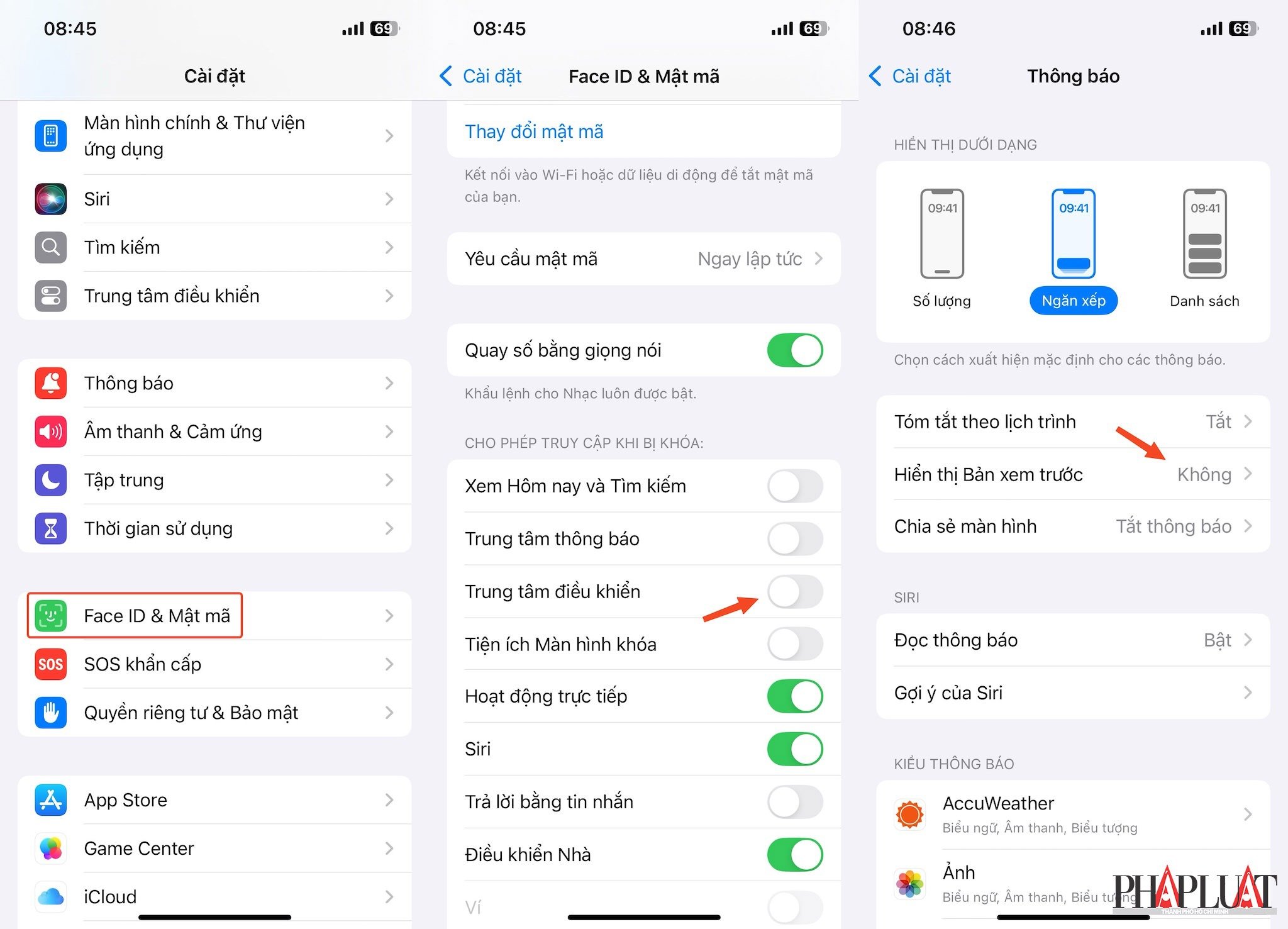
Tắt tính năng truy cập trung tâm điều khiển và xem trước thông báo trên màn hình khóa để hạn chế việc trộm cắp iPhone. Ảnh: MINH HOÀNG
Không ai muốn rơi vào cảnh mất điện thoại, nhưng điều đó hoàn toàn có thể xảy ra. Để hạn chế việc bị kẻ xấu trộm cắp iPhone, bạn hãy bắt đầu bằng việc thay đổi những cài đặt quan trọng sau đây.
1. Vô hiệu hóa quyền truy cập Control Center (trung tâm điều khiển) và thông báo từ màn hình khóa
Mặc định, Control Center (trung tâm điều khiển) và thông báo có thể được truy cập ngay từ màn hình khóa, điều này tạo điều kiện cho kẻ trộm có thể nhanh chóng kích hoạt chế độ máy bay để cắt đứt kết nối của điện thoại, khiến việc theo dõi thiết bị qua tính năng Find My (tìm) không thể thực hiện.
Để khắc phục, bạn hãy tắt tính năng truy cập Control Center (trung tâm điều khiển) và thông báo từ màn hình khóa bằng cách vào Settings (cài đặt) - Face ID and Passcode (Face ID và Mật mã), sau đó kéo xuống và tắt các tùy chọn Control Center (trung tâm điều khiển) và Notification Center (trung tâm thông báo).
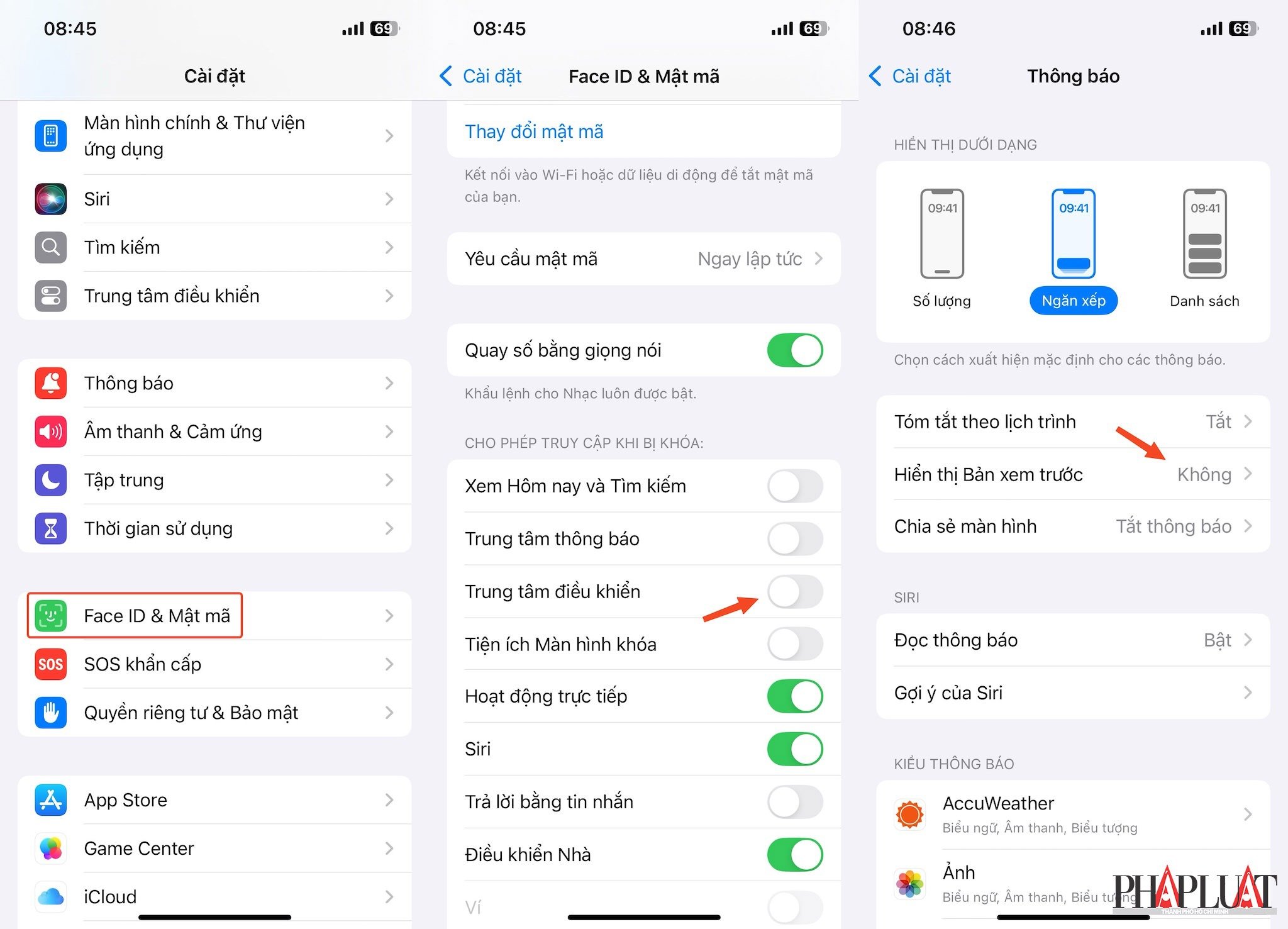
Tắt tính năng truy cập trung tâm điều khiển và xem trước thông báo trên màn hình khóa để hạn chế việc trộm cắp iPhone. Ảnh: MINH HOÀNG
Tiếp theo, người dùng quay ngược lại phần Settings (cài đặt) - Notifications (thông báo) và tắt tùy chọn Show Previews (hiển thị bản xem trước). Điều này không chỉ ngăn kẻ xấu tắt kết nối mạng, mà còn bảo mật các thông báo chứa thông tin nhạy cảm của bạn.
2. Kích hoạt tính năng Tìm iPhone
Tính năng Find My (tìm iPhone) là công cụ quan trọng giúp bạn xác định vị trí thiết bị bị mất hoặc bị đánh cắp. Bạn có thể sử dụng nó để theo dõi vị trí, phát âm thanh, khóa từ xa hoặc xóa sạch dữ liệu trên điện thoại nếu cần thiết.
Để đảm bảo tính năng này luôn hoạt động, bạn vào Settings (cài đặt) - Tên người dùng - Find My (tìm), sau đó bật cả Find My iPhone (tìm iPhone), Find My Network (mạng tìm) và Send Last Location (gửi vị trí sau cùng). Điều này sẽ cho phép bạn có thể theo dõi thiết bị, ngay cả khi nó bị tắt hoặc bị ngắt kết nối Internet, miễn là pin vẫn còn.
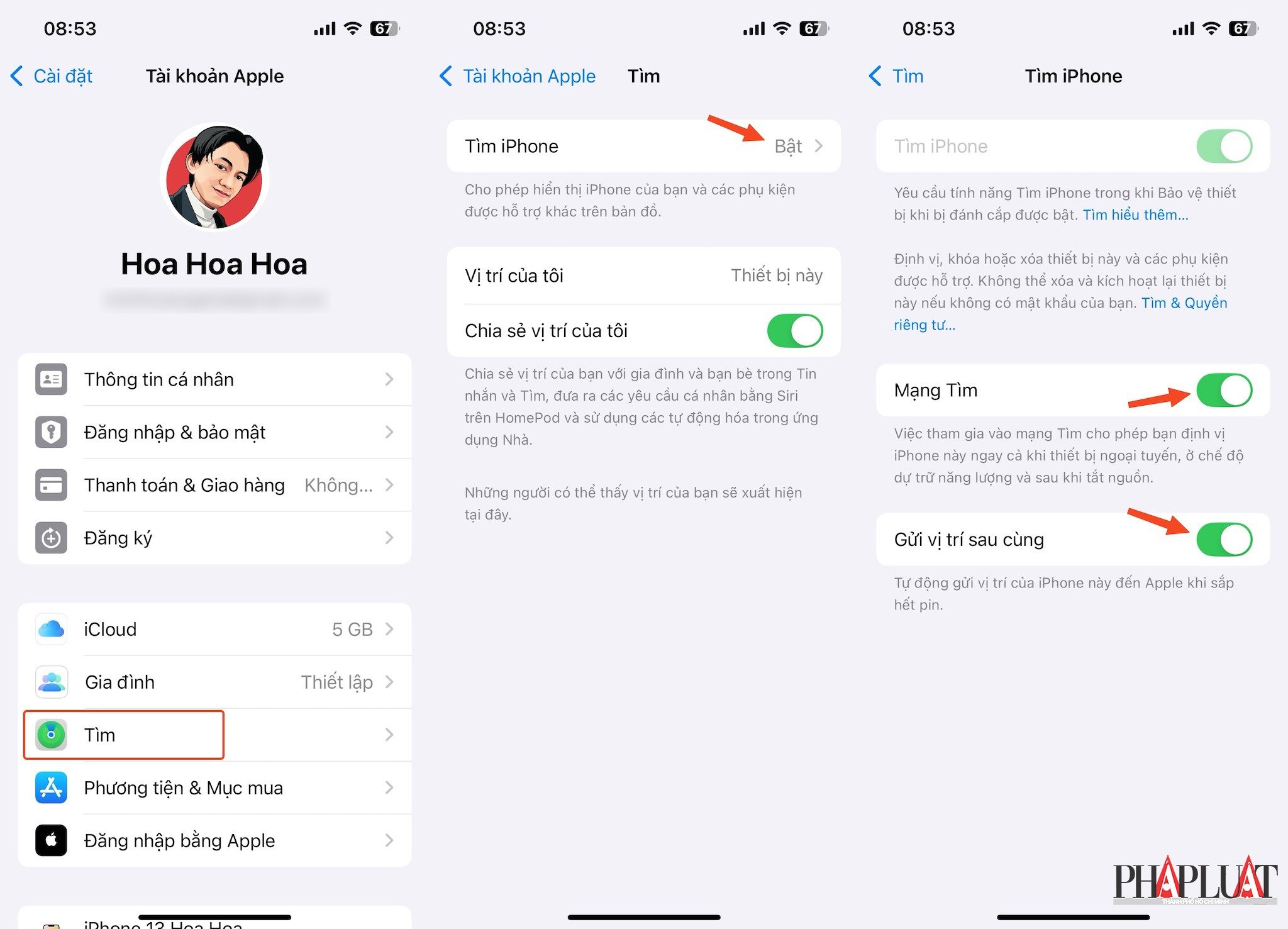
Bật tính năng tìm iPhone để dễ dàng tìm lại thiết bị trong trường hợp bị trộm cắp iPhone. Ảnh: MINH HOÀNG
3. Sử dụng khóa kích hoạt và mật khẩu mạnh
Khóa kích hoạt (Activation Lock) là một tính năng tự động được kích hoạt khi bạn bật Find my iPhone (tìm iPhone). Nó đảm bảo rằng kẻ trộm không thể sử dụng hoặc bán điện thoại của bạn nếu không có thông tin đăng nhập Apple ID.
Đây là lớp bảo mật quan trọng vì ngay cả khi kẻ trộm cố gắng đặt lại thiết bị về cài đặt gốc, họ cũng không thể vượt qua được bước yêu cầu nhập mật khẩu Apple ID để kích hoạt lại điện thoại.
Ngoài ra, việc thiết lập mật khẩu mạnh và phức tạp là điều cần thiết để bảo vệ dữ liệu của bạn. Sử dụng mật khẩu sáu chữ số thay vì bốn, hoặc tốt hơn là chuyển sang mật khẩu bao gồm cả chữ cái và số. Bạn có thể thay đổi mật khẩu bằng cách vào…..
Xem thêm chi tiết tại đây: https://plo.vn/ky-nguyen-so/cach-han-che-trom-cap-iphone-tot-nhat-ma-ban-chua-biet-post814015.html
Quảng cáo
Nguồn: Minh Hoàng - Báo Pháp Luật TP.HCM
